در ادامه آموزش قبل که مربوط به ترازبندی لایه ها در فتوشاپ بود در این آموزش با نحوه نوشتن متن در فتوشاپ و ترازبندی متن مورد نظر همچنین تنظیمات متن در فتوشاپ آشنا خواهید شد.
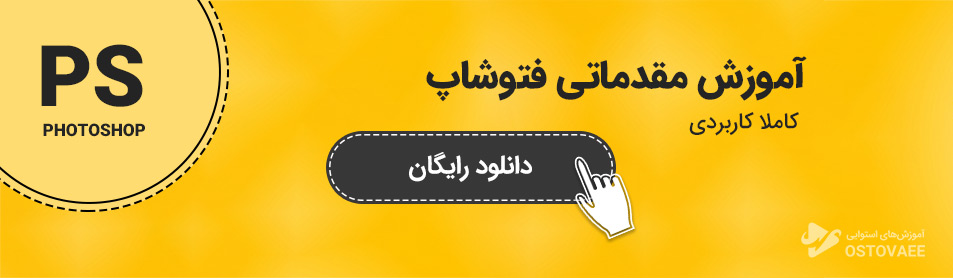
فیلم آموزشی نوشتن متن در فتوشاپ
قرار دادن متن بر روی عکس در فتوشاپ
برای نوشتن متن در فتوشاپ دو حالت وجود دارد:
- بر روی بک گراند عکس کلیک کرده و شروع به نوشتن متن مورد نظر کنید که در اینصورت بصورت خطی و پشت سر هم حتی اگر صفحه هم جا نداشته باشد ادامه می دهد.
- یک ناحیه بر روی بک گراند Drag کرده و یک box تعیین و شروع به نوشتن متن موردنظر کنید در این حالت تمام نوشته داخل box قرار داده خواهد شد.
توجه داشته باشید اگر در حالت اول که بر روی صفحه کلیک کردید و یک لایه Text ایجاد شده است به Tab دیگری بروید آن لایه حتی بدون متن یا نوشته بصورت خودکار تایید خواهد شد و یک لایه جدید ساخته میشود که در این حالت برای اینکه بتوانید نوشته موردنظر را بنویسید باید بر روی آیکون [T] کنار نام لایه کلیک تا مکان موس بر روی صفحه مشخص شود و سپس شروع به نوشتن متن موردنظر کنید.
تنظیمات نوشتن متن در فتوشاپ
در ابزار سمت چپ، ابزار مربوط به Text یا همان T علاوه بر حالت افقی دارای حالت عمودی نیز میباشد و میتوان بصورت عمودی نوشته را قرار داد البته کاربرد حالت افقی که بصورت پیش فرض میباشد بسیار بیشتر است.
جهت تغییر فوت و رنگ متن باید بر روی ابزار T کلیک نمایید تا مشخصات آن در نوار بالای صفحه نمایان شود و سپس فونت، سایز فونت و رنگ نوشته را تغییر دهید.
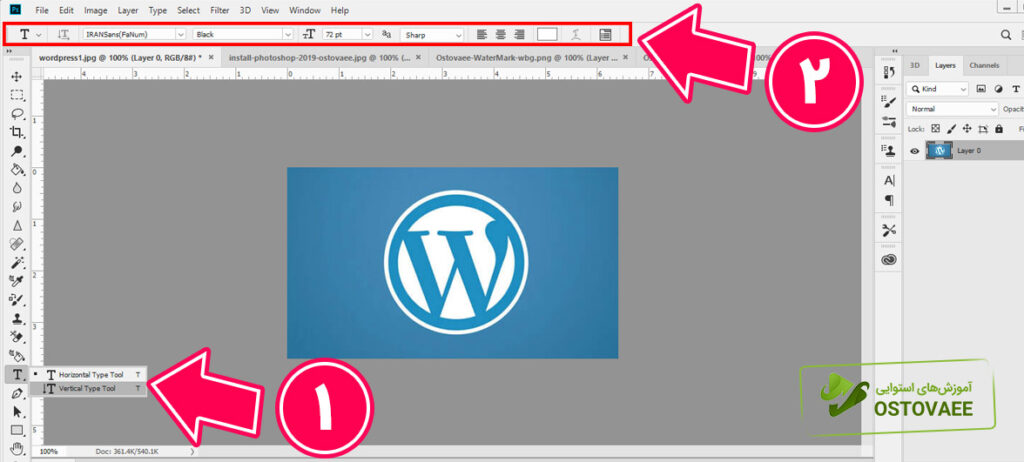
ترازبندی متن در فتوشاپ
پس از انجام تنظیمات جهت تایید نوشته باید بر روی آیکون تیک (تایید) در بالای صفحه کلیک نمایید و یا اینکه دکمه Enter مربوط به بخش NumLK را بزنید. در صورتیکه دکمه Enter بزرگ بر روی کیبورد را بزنید به خط بعدی خواهد رفت و نوشته تایید نمیشود.
جهت وسط چین کردن نوشته نسبت به صفحه باید کل لایهها را انتخاب و داخل ابزار Move بر روی دکمه Align مربوط به وسط چین از نوار ابزار بالای صفحه کلیک کنید. در اینصورت متن دقیقا در وسط صفحه قرار خواهد گرفت.
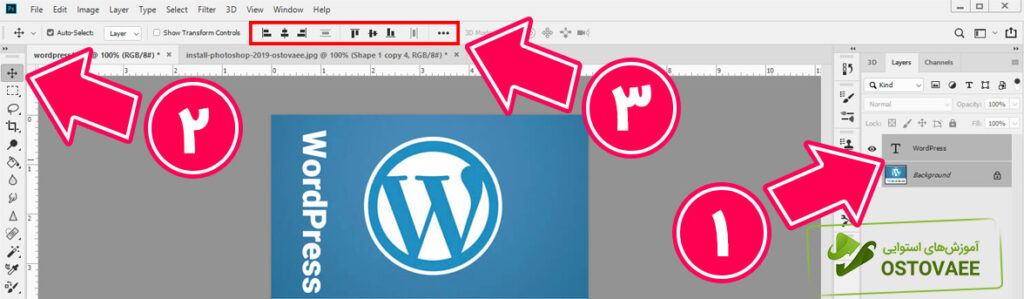
سرفصلهای آموزش فتوشاپ
- 01 فتوشاپ | آموزش فتوشاپ مقدماتی رایگان 07:57
- 02 فتوشاپ | آموزش کار با فتوشاپ رایگان 07:50
- 03 فتوشاپ | ابزار Free Transform در فتوشاپ رایگان 07:29
- 04 فتوشاپ | ترازبندی لایه ها در فتوشاپ رایگان 05:40
- 05 فتوشاپ | نوشتن متن در فتوشاپ رایگان 07:40
- 06 فتوشاپ | آموزش ساخت Shape در فتوشاپ رایگان 09:16
- 07 فتوشاپ | رسم دایره توخالی در فتوشاپ رایگان 07:20
- 08 فتوشاپ | نحدوه خمیده نوشتن در فتوشاپ رایگان 05:17
- 09ویتامین استوایی | آموزش مقدماتی فتوشاپ عضویت 14 فیلم آموزشی
- 10 جادوی استوایی | فتوشاپ بدون خلاقیت خرید 26 فیلم آموزشی
- 11 جادوی استوایی | جادوی فتوشاپ خرید 13 فیلم آموزشی










سلام آموزش های فتوشاپتون خیلی کامل و عالی واقعا ازش استفاده کردم فقط ی مشکلی که اخیرا بهش بر خوردم وقتی قالب از freepic دانلود میکنم دیگه نمیتونم فارسی بنویسم روش و هر کار میکنم از قسمت type گزینه مورد نظرش فعال نمیشه لطفا در صورت امکان راهنماییم کنید
سلام دوست عزیز خوشحالم که از آموزش ها راضی بودید:) اینجا توی کامنت نمیشه توضیح داد که چطور این مشکل رو برطرف کنید. برای اینکه کار شما راه بیوفته، می تونید یک فایل فتوشاپ که فارسی توش نوشتید رو باز کنید و متش رو انتقال بدید به پروژه feepik، با یک Drag&Drope ساده. البته در محصول تولید محتوا با فتوشاپ، روش رفع این مشکل رو توضیح دادم. موفق باشید